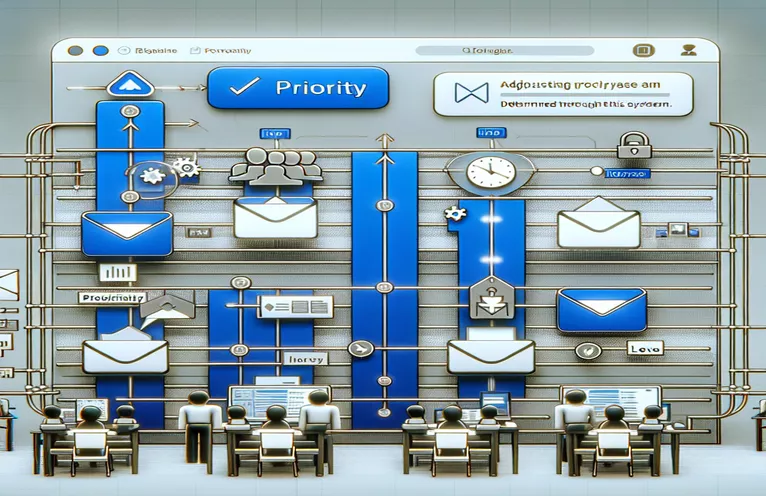Automatisierung der E-Mail-Verwaltung in Outlook
E-Mail ist zu einem unverzichtbaren Bestandteil der professionellen Kommunikation geworden und dient als primäres Instrument zum Austausch von Informationen, zur Koordinierung von Aufgaben und zur Verwaltung von Projekten. In der geschäftigen digitalen Umgebung eines typischen Arbeitsplatzes kann der Zustrom von E-Mails überwältigend sein, weshalb es wichtig ist, Nachrichten effektiv zu priorisieren. Die Fähigkeit, E-Mails von hoher Wichtigkeit schnell zu identifizieren und darauf zu reagieren, kann die Produktivität erheblich steigern und sicherstellen, dass kritische Kommunikationen nicht unbemerkt bleiben.
Diese Notwendigkeit hat zur Erforschung von Automatisierungstechniken in E-Mail-Clients wie Microsoft Outlook geführt, bei denen Visual Basic for Applications (VBA)-Skripting eine zentrale Rolle spielt. Durch die Nutzung von VBA können Benutzer das Verhalten von Outlook an ihre spezifischen Bedürfnisse anpassen, indem sie beispielsweise die Wichtigkeit eingehender E-Mails basierend auf ihren Betreffzeilen ändern. Diese Automatisierung rationalisiert nicht nur den E-Mail-Verwaltungsprozess, sondern ermöglicht es den Benutzern auch, sich auf ihre dringendsten Aufgaben zu konzentrieren und so ihren Arbeitsablauf und ihre Reaktionszeiten zu optimieren.
| Befehl | Beschreibung |
|---|---|
| Application.ItemAdd | Dieses Ereignis wird ausgelöst, wenn dem Posteingang eine neue E-Mail hinzugefügt wird, sodass das Skript als Reaktion eine bestimmte Prozedur ausführen kann. |
| MailItem.Subject | Eigenschaft für den Zugriff auf die Betreffzeile eines E-Mail-Elements. |
| MailItem.Importance | Eigenschaft zum Festlegen oder Abrufen der Wichtigkeit eines E-Mail-Elements (olImportanceNormal, olImportanceHigh, olImportanceLow). |
| InStr | Eine Funktion zum Überprüfen, ob eine bestimmte Teilzeichenfolge in einer anderen Zeichenfolge vorhanden ist, nützlich für die Betreffzeilenanalyse. |
E-Mail-Produktivität mit VBA steigern
Das E-Mail-Management kann oft zu einer entmutigenden Aufgabe werden, insbesondere für Fachleute, die bei ihren täglichen Abläufen stark auf elektronische Kommunikation angewiesen sind. Der Zustrom an E-Mails kann den Posteingang überladen und es schwierig machen, zwischen dringenden und nicht dringenden Nachrichten zu unterscheiden. Hier wird die Leistungsfähigkeit der Automatisierung, insbesondere durch Visual Basic for Applications (VBA) in Microsoft Outlook, von unschätzbarem Wert. Durch die Erstellung benutzerdefinierter Skripte können Benutzer verschiedene Aufgaben automatisieren, z. B. das Organisieren von E-Mails, das Festlegen von Erinnerungen und in unserem Fall das Anpassen der Wichtigkeit von E-Mails anhand bestimmter Kriterien. Das spart nicht nur Zeit, sondern sorgt auch dafür, dass wichtige E-Mails zeitnah die Aufmerksamkeit erhalten, die sie verdienen.
Darüber hinaus geht der Einsatz von VBA über die bloße Verwaltung der E-Mail-Wichtigkeit hinaus. Es kann an eine Vielzahl von Anforderungen angepasst werden, z. B. automatische Beantwortung bestimmter Nachrichten, Archivierung alter E-Mails oder sogar die Integration mit anderen Anwendungen zur Optimierung von Arbeitsabläufen. Die Flexibilität von VBA ermöglicht die Erstellung anspruchsvoller Skripte, die komplexe Bedingungen bewältigen können, und steigert so die Gesamteffizienz der E-Mail-Verwaltung. Für Einzelpersonen oder Organisationen, die ihre Produktivität verbessern möchten, kann die Investition von Zeit in das Erlernen und Anwenden von VBA-Skripts in Outlook zu erheblichen Verbesserungen bei der Verwaltung der Kommunikation und der effektiven Priorisierung von Aufgaben führen.
Automatisieren der E-Mail-Priorität in Outlook mit VBA
Outlook VBA-Skripterstellung
Private Sub Application_Startup()Dim objNS As NameSpaceSet objNS = Application.GetNamespace("MAPI")Set myInbox = objNS.GetDefaultFolder(olFolderInbox)Set myItems = myInbox.ItemsSet myItems = myItems.Restrict("[Unread] = true")AddHandler myItems.ItemAdd, AddressOf myItems_ItemAddEnd SubPrivate Sub myItems_ItemAdd(ByVal item As Object)On Error GoTo ErrorHandlerDim Mail As MailItemIf TypeName(item) = "MailItem" ThenSet Mail = itemIf InStr(1, Mail.Subject, "Urgent", vbTextCompare) > 0 ThenMail.Importance = olImportanceHighMail.SaveEnd IfEnd IfExit SubErrorHandler:MsgBox "Error " & Err.Number & ": " & Err.Description, vbCriticalEnd Sub
Maximierung der E-Mail-Effizienz durch VBA
Visual Basic for Applications (VBA) in Outlook bietet ein robustes Framework zur Automatisierung routinemäßiger E-Mail-Verwaltungsaufgaben und steigert so die Produktivität erheblich. Dieser Automatisierungsgrad ermöglicht es Benutzern, sich auf wichtigere Aspekte ihrer Arbeit zu konzentrieren, anstatt sich mit der manuellen Bearbeitung von E-Mails herumzuschlagen. Durch die automatische Anpassung der Wichtigkeit eingehender E-Mails anhand ihrer Betreffzeilen können Benutzer beispielsweise sicherstellen, dass Nachrichten mit hoher Priorität sofort wahrgenommen werden, wodurch das Risiko verringert wird, kritische Kommunikationen zu übersehen. Diese Methode der Priorisierung ist besonders in schnelllebigen Umgebungen von Vorteil, in denen zeitnahe Reaktionen von entscheidender Bedeutung sind.
Darüber hinaus ermöglicht die Anpassungsfähigkeit von VBA-Skripten Benutzern, ihre E-Mail-Verwaltungsstrategien an ihre spezifischen Bedürfnisse anzupassen, z. B. Spam zu filtern, E-Mails anhand bestimmter Kriterien in Ordnern zu organisieren oder sogar benutzerdefinierte Benachrichtigungen für bestimmte Nachrichtentypen einzurichten. Die Möglichkeit, diese Prozesse zu automatisieren, optimiert nicht nur die Verwaltung eingehender E-Mails, sondern trägt auch zur Aufrechterhaltung eines organisierten Posteingangs bei, was wiederum zu einem effizienteren Arbeitsablauf beiträgt. Daher ist das Erlernen der Nutzung von VBA für die E-Mail-Verwaltung in Outlook eine unschätzbare Fähigkeit für jeden, der seine Produktivität und E-Mail-Verarbeitungsfähigkeiten verbessern möchte.
FAQs zur Erweiterung von Outlook mit VBA
- Frage: Können VBA-Skripte E-Mails automatisch in andere Ordner verschieben?
- Antwort: Ja, VBA-Skripte können so programmiert werden, dass E-Mails basierend auf Kriterien wie Absender, Betreffzeile oder Schlüsselwörtern im E-Mail-Inhalt automatisch in bestimmte Ordner verschoben werden.
- Frage: Ist es möglich, mit VBA Kalendertermine aus E-Mails hinzuzufügen?
- Antwort: VBA kann auf jeden Fall Informationen aus E-Mails extrahieren und diese zum Erstellen von Kalenderterminen oder Erinnerungen in Outlook verwenden.
- Frage: Wie aktiviere ich VBA in Outlook?
- Antwort: Um VBA in Outlook verwenden zu können, müssen Sie im Menüband auf die Registerkarte „Entwickler“ zugreifen. Wenn es nicht sichtbar ist, können Sie es über das Outlook-Optionenmenü unter „Menüband anpassen“ aktivieren.
- Frage: Kann VBA verwendet werden, um automatische Antworten auf bestimmte E-Mails zu senden?
- Antwort: Ja, VBA-Skripte können so geschrieben werden, dass sie automatisch auf E-Mails basierend auf vordefinierten Kriterien antworten, z. B. bestimmte Wörter in der Betreffzeile oder von bestimmten Absendern.
- Frage: Wie kann ich sicherstellen, dass meine VBA-Skripte nur für ungelesene E-Mails ausgeführt werden?
- Antwort: Sie können die Restrict-Methode in Ihrem Skript verwenden, um E-Mails nach ihrem Lesestatus zu filtern und so sicherzustellen, dass Ihr Skript nur ungelesene Nachrichten verarbeitet.
- Frage: Ist die Verwendung von VBA-Skripten in Outlook sicher?
- Antwort: Während VBA selbst sicher ist, können Skripte schädlichen Code enthalten. Stellen Sie immer sicher, dass Ihre Skripte aus einer zuverlässigen Quelle stammen oder von jemandem geschrieben wurden, dem Sie vertrauen.
- Frage: Kann VBA E-Mail-Anhänge verwalten?
- Antwort: Ja, mit VBA können Anhänge automatisch in einem angegebenen Ordner gespeichert oder unter bestimmten Bedingungen sogar gelöscht werden.
- Frage: Wie debugge ich VBA-Skripte in Outlook?
- Antwort: Der VBA-Editor von Outlook umfasst Debugging-Tools wie Haltepunkte, schrittweise Ausführung und sofortige Fenster zum Testen und Debuggen von Skripts.
- Frage: Können VBA-Skripte Warnungen für bestimmte eingehende E-Mails auslösen?
- Antwort: Ja, durch die Analyse von E-Mail-Eigenschaften wie Absender oder Betreff können VBA-Skripte benutzerdefinierte Warnungen oder Benachrichtigungen anzeigen.
- Frage: Gibt es Einschränkungen hinsichtlich der Automatisierung von VBA in Outlook?
- Antwort: Obwohl VBA leistungsstark ist, kann es keine Aufgaben ausführen, die über die Funktionen von Outlook hinausgehen, oder die von Outlook oder dem Betriebssystem auferlegten Sicherheitsbeschränkungen umgehen.
Optimieren Sie den E-Mail-Workflow mit VBA
Die Untersuchung von VBA zur Automatisierung der E-Mail-Wichtigkeit in Outlook zeigt einen praktischen Ansatz zur Verwaltung überwältigender E-Mail-Volumina. Durch die Anpassungs- und Automatisierungsfunktionen von VBA können Benutzer Regeln einrichten, die die Wichtigkeit eingehender E-Mails automatisch anpassen und so sicherstellen, dass Nachrichten mit hoher Priorität sofort wahrgenommen werden. Dies trägt nicht nur zu einem effizienten Kommunikationsmanagement bei, sondern erhöht auch die Produktivität, da sich Benutzer zuerst auf kritische E-Mails konzentrieren können. Darüber hinaus verdeutlicht die Anpassungsfähigkeit von VBA-Skripten an verschiedene E-Mail-Verwaltungsanforderungen das Potenzial für umfassendere Anwendungen, die über die Priorisierung von E-Mails hinausgehen. Da E-Mail nach wie vor ein wichtiges Werkzeug in der professionellen Kommunikation ist, kann die Beherrschung solcher Automatisierungstechniken einen Wettbewerbsvorteil bei der effektiveren Verwaltung von Aufgaben und Projekten verschaffen. Durch die Integration dieser Vorgehensweisen können Benutzer ein besser organisiertes, produktiveres und optimiertes E-Mail-Erlebnis genießen.